Rastrexar visitas a sitios web, clics en redes sociais e clics en notificacións emerxentes
Importante
Este artigo só aplícase a márketing de saída, que se eliminará do produto o 30 de xuño de 2025. Para evitar interrupcións, pasa a viaxes en tempo real antes desta data. Máis información: Descrición xeral da transición
Dynamics 365 Customer Insights - Journeys ofrece varias formas de axudarche a coñecer aos teus clientes potenciais e a ver como interactúan coas túas diversas iniciativas de mercadotecnia. Xa mencionamos que pode ver cando os destinatarios de correo electrónico abren unha mensaxe ou seleccionan unha ligazón nunha mensaxe; tamén cando contactos novos ou existentes envían un formulario desde unha páxina de márketing. Tamén viu que estas accións poden afectar ás puntuacións de clientes potenciais e ao modo no que os contactos flúen polas viaxes do cliente.
Ademais destas actividades, tamén pode almacenar información, ver análises e puntuar a clientes potenciais baseándose no seguinte:
- Como utilizan o seu sitio web os contactos coñecidos e os visitantes anónimos.
- Como seleccionan os contactos coñecidos e os visitantes anónimos as ligazóns que vostede colocou en publicacións sociais, anuncios en faixas e outros lugares.
Neste exercicio, veremos como configurar o rastrexo dun sitio web e dos clics.
Configurar o rastrexo dun sitio web e ler os resultados
Customer Insights - Journeys pode recoller información sobre como o seu sitio web é usado polos seus visitantes individuais. Para activar a función, Customer Insights - Journeys xera o código JavaScript que debes engadir a cada páxina que queres supervisar (normalmente un administrador faría isto en todo o sitio usando o teu sistema CMS). O código de JavaScript utiliza cookies para cada páxina do seu sitio web que un explorador solicita. Os visitantes permanecerán no anonimato ata que se rexistren mediante unha Customer Insights - Journeys páxina de destino.
Cada JavaScript que xera con Customer Insights - Journeys inclúe un ID único, que o sistema utiliza para agrupar todas as visitas ás páxinas que teñen ese script. Customer Insights - Journeys considera que todas as visitas a un ID coincidente forman parte do mesmo sitio web. Moitas organizacións usarán un só JavaScript, pero pode xerar varios diferentes se prefire organizar varios sitios (ou partes de sitios) por separado.
Para configurar as análises de páxinas dun sitio web novo:
Vaia a márketing de saída>Márketing en Internet>Sitios web de marketing. Aquí verá unha lista dos sitios web existentes. Asegúrese de que non configurado xa un para o seu sitio.
Na barra de comandos, seleccione Novo. Ábrese a páxina Novo sitio web .

Introduce un Nome para identificar o sitio web (ou o sitio web parcial) do que queres facer un seguimento. Un URL e Descrición poden axudar a outros usuarios, pero non afectarán o script nin a súa funcionalidade.
Suxestión
A configuración Tempo de espera permite que as visitas agrupadas moi preto dun único navegador se rexistren como unha única sesión. Despois deste período de inactividade dun determinado explorador, comeza unha sesión nova. O valor predefinido de 20 minutos soe ser apropiado.
Na barra de comandos, seleccione Gardar.
A páxina garda a súa configuración e despois cárgase de novo para incluír código no campo Código JavaScript . Copie este código (asegúrese de seleccionalo todo) e compártalo con co seu administrador de web para asegurarse de que se coloca en cada páxina correspondente do sitio web.
Para ver as análises do teu sitio web, vai a márketing de saída>Márketing en Internet>Sitios web de marketing e abre o sitio web que queres aprender sobre. Aquí atopará listas das páxinas máis visitadas, información xeográfica sobre a orixe das persoas que visitan o sitio, etc. Explore os distintos separadores que se ofrecen para obter máis información sobre o uso que fan os visitantes do seu sitio. O código de JavaScript permanece dispoñible aquí tamén por se necesita engadilo a máis páxinas.
Suxestión
Cada páxina de márketing que publique desde Customer Insights - Journeys inclúe automaticamente o seu propio código de seguimento JavaScript único e, polo tanto, aparece na páxina de lista Sitios web de marketing como un sitio web discreto. Para ver as análises de calquera destas páxinas, vai á Sitio web de marketing vista de lista e abra os seus Sitios web de páxinas de marketing vista.
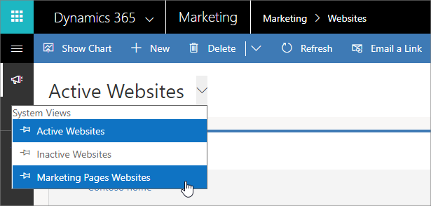
Configurar ligazóns que se poden rastrexar con URL de redireccionamento e ler os resultados
Customer Insights - Journeys pode xerar URL de redirección para ti. Cada URL de redirección diríxese ao teu Customer Insights - Journeys servidor, que rexistra o clic e redirixe inmediatamente ao usuario ao contido esperado. Isto permite rexistrar os clics nas ligazóns que incluíu en publicacións de redes sociais, anuncios de faixas, foros e outros lugares. Esta información pode axudarlle a elixir as mellores canles para difundir a súa mensaxe. Estes rexistros asígnanse tamén a contactos específicos cando é posible (normalmente, porque enviaron un formulario de márketing e, por tanto, teñen unha cookie no seu explorador).
Para comparar o tráfico que xera para diferentes canles ou campañas, debe configurar un URL de redireccionamento único para cada canle e/ou campaña na que desexe realizar un rastrexo de clics en ligazóns. Por exemplo, utilice un URL de redireccionamento para as ligazóns que poña en Twitter, outro para Facebook e outro para anuncios de faixa. Despois podería ver cales destas canles xeraron a maioría dos clics comparando os URL de redireccionamento relacionados.
Para crear un URL de redireccionamento:
Vaia a márketing de saída>Márketing en Internet>URL de redirección. Verá unha lista dos URL de redireccionamento.
Na barra de comandos, seleccione Novo. Ábrese a páxina Novo URL de redirección .

Introduza o seguinte:
- Nome: introduce un nome interno para o URL de redirección. Se utiliza esta funcionalidade con frecuencia, debería usar unha convención de nomenclatura que facilite a busca do rexistro correcto cando desexe volver para ver os resultados, por exemplo "Campaña de primavera de Twitter" ou "faixa de LinkedIn".
- URL orixinal: introduza o URL completo da páxina á que dirixirá o URL de redirección. Esta é a páxina que os usuarios esperan realmente cando seleccionan a ligazón.
Na barra de comandos, seleccione Gardar. A páxina cárgase de novo cunha ligazón xerada automaticamente no campo URL de redirección . Copie e use esta versión do URL nas súas comunicacións segundo sexa necesario.
Para ver estatísticas de uso dun dos teus URL de redirección, vai a márketing de saída>Márketing en Internet>URL de redirección e abre o ligazón que queres coñecer. A pestana Información xeral amosa un mapa de onde se produciron os clics, e a pestana Cronoloxía ofrece unha lista de cando cada clic ocorreu. As interaccións dos URL de redirección tamén se mostran nas visualizacións de formularios Insights para clientes potenciales e contactos para aqueles clics que o sistema puido asociar cun cliente potencial ou contacto, o que require unha cookie ( como se describiu anteriormente para o seguimento do sitio web).
Importante
Moitos países/rexións (incluída a Unión Europea) esixen que obteña consentimento antes de poder establecer unha cookie no equipo dun usuario. É responsabilidade da súa organización ter en conta e cumprir todas as leis e normativas pertinentes nos mercados nos que opera, incluído o consentimento para establecer cookies. Podes ler máis sobre a normativa da UE en ec.europa.eu/ipg/basics/legal/cookies/. Dynamics 365 Customer Insights - Journeys utiliza cookies das seguintes formas:
- As páxinas de mercadotecnia creadas e aloxadas por Customer Insights - Journeys utilizan cookies para activar a función de recheo previo dos contactos coñecidos e para rexistrar cando calquera contacto abre un páxina de márketing. Customer Insights - Journeys as páxinas e os modelos de páxina non inclúen unha función de consentimento de cookies, polo que debes engadila. Unha forma de facelo é engadindo JavaScript á sección
<head>das súas páxinas mediante o editor HTML do deseñador de páxinas. Pode deseñar o seu propio JavaScript ou utilizar unha das moitas solucións gratuítas ou con licenza que xa están dispoñibles. Tamén pode usar a declaración de privacidade integrada para páxinas de mercadotecnia para anunciar o seu uso de cookies; non obstante, é posible que isto non sexa suficiente en todas as xurisdicións porque non impedirá que o servidor configure a cookie; só informa aos visitantes de que se están a utilizar cookies (para obter máis información sobre esta función, consulte Configurar o destino). páxinas. Máis información: Cree e implemente páxinas de mercadotecnia - A función sitios web utiliza cookies para rexistrar visitas a calquera páxina web onde coloque o script de seguimento. As cookies traballan conxuntamente coa función de páxinas de márketing para identificar contactos emparellando os ID dos visitantes cos envíos á páxina de destino. Se o teu sitio web xa usa cookies e inclúe unha función de consentimento, é probable que cobre o Customer Insights - Journeys script do sitio web. Non obstante, se o consentimento de cookies non está integrado no seu sitio web, deberá engadilo antes de agregar o script de sitio web ás páxinas dirixidas a residentes de países/rexións relevantes. Máis información: Rexistrar clics nas ligazóns e visitas ao sitio web
- O portal de eventos usa unha cookie de sesión que permite que os contactos inicien sesión e se rexistren en eventos. Máis información: Configura o Portal do evento. Ademais, utiliza cookies para almacenar o idioma do usuario.
Máis información: Como Customer Insights - Journeys utilizan as cookies